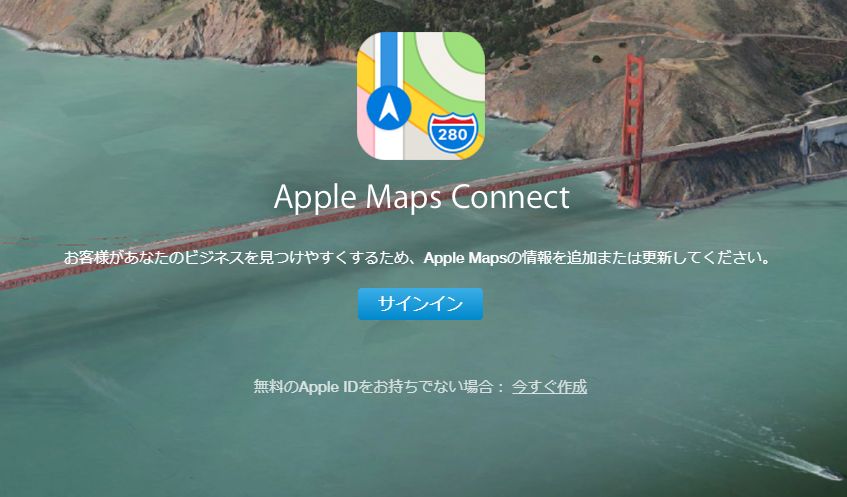
Apple Mapって?
店舗運営について、Googleマップなどで表示されるビジネス情報を、Google My Businssで管理するという店舗は増えてきていますが。
更にもう一府進んでApple Mapの管理の話です。
「Apple Map(アップルマップ)」といっても聞きなれしない感もありますが、iPhoneに標準で入っているマップアプリですね。
店舗の情報はappleが自動的に取得して表示している状況になっていますので、特別登録手続きなどしなくても店舗の住所や電話番号、営業時間などが掲載されている場合がほとんどだと思います。
Apple MAPの管理
では、掲載されている情報を直接する管理するにはどうしたらいいか?
AppleのMaps Connectというマップ管理のサービスから、店舗のビジネス情報の管理ができます。
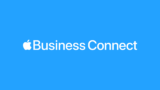
Apple Business Connect - Marketing Tools for Business Owners
Control how your business appears across Apple platforms – including Maps, Photos, Wallet, Tap to Pay, Branded Email, and more. Sign up for free today.
Apple MAPの管理手続きの流れ
1 AppleのID(必要)でMapsConnectにログインします。
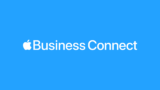
Apple Business Connect - Marketing Tools for Business Owners
Control how your business appears across Apple platforms – including Maps, Photos, Wallet, Tap to Pay, Branded Email, and more. Sign up for free today.
2 利用規約に同意します。
3 検索画面で店名や住所を入れて管理する店舗を検索します。
4 管理する店舗を選択して、情報の確認と修正を行います。
5 店舗に電話番号での管理権の認証手続きに進むので、電話番号にかかってくるコードで認証を行います。
6 認証が終わると、随時店舗の営業時間の変更など店舗情報が管理ができる状態になります。
情報の修正をAppleに依頼する方法
直接管理できない場合に、情報を修正を行いたい場合は、店舗情報内にある「問題の報告」から、住所や営業時間などの修正を提案することが可能です。Googleマップにもあるお馴染みの機能です。
修正されるかどうかや時間は不明になりますが、修正する必要がある場合は「問題の報告」も利用するのがおすすめです。
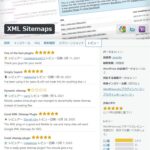
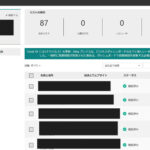
コメント